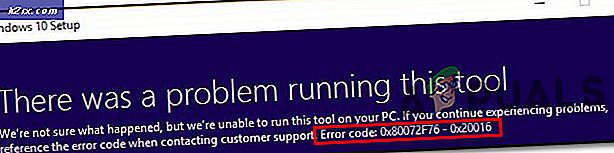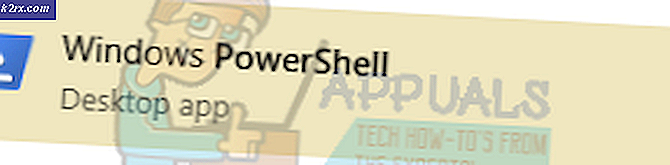แก้ไข: ไม่สามารถเปิดไฟล์ล็อค / var / lib / dpkg / lock ได้
การเรียกไม่สามารถเปิดไฟล์ข้อผิดพลาดของไฟล์ล็อค / var / lib / dpkg / lock อาจทำให้เกิดความสับสนเนื่องจากอาจถามว่าคุณเป็นรากหลังจากนั้นหรือไม่แม้ว่าคุณจะใช้คำสั่ง update กับคำนำหน้า sudo ก็ตาม คำสั่งข้อผิดพลาดนี้จะแสดงขึ้นในเกือบทุกอย่างที่ใช้ตัวจัดการแพคเกจ apt-get ไม่ว่าคุณจะกำลังปรับปรุงเดสก์ท็อปหรือแล็ปท็อปที่ใช้ Ubuntu เวอร์ชันต่างๆหรือ Raspberry Pi กับการปัดของ Debian ของ Raspbian คุณอาจพบว่าอาจเป็นปัญหาในแพลตฟอร์มเหล่านี้
อย่างไรก็ตามการแก้ไขค่อนข้างง่าย คุณสามารถละเว้นทุกอย่างที่ขอให้คุณทราบว่าคุณเป็นรากหรือไม่และตรงไปตรงกลางของปัญหาซึ่งเกี่ยวข้องกับกระบวนการสองขั้นที่พยายามเข้าถึงไฟล์ที่ถูกล็อกในเวลาเดียวกัน
วิธีที่ 1: ทำให้แน่ใจว่า sudo สามารถเข้าถึงทุกส่วนของคำสั่ง
ถ้าคุณต้องการเรียกใช้ sudo apt-get update && apt-get upgrade คุณอาจได้รับข้อผิดพลาดนี้เนื่องจากกระบวนการที่สองไม่มีสิทธิ์ในการเข้าถึงไฟล์ / var / lib / dpkg / lock
ลองใช้ sudo apt-get update && sudo apt-get upgrade เพื่อดูว่ามีความแตกต่างกันหรือไม่ ถ้าเป็นเช่นนั้นปัญหาของคุณจะได้รับการแก้ไขแล้วและเป็นเพราะคุณไม่ได้ให้สิทธิ์ในการเข้าถึงไฟล์ครั้งที่สอง โปรดทราบว่าคำสั่งนี้จะอัปเดตแล้วอัปเกรดแพ็กเกจทั้งหมดของคุณดังนั้นอาจขอให้คุณอนุมัติและอาจใช้เวลาสักครู่ในการเรียกใช้
มิเช่นนั้นปัญหานี้ได้รับการแก้ไขแล้วและคุณไม่จำเป็นต้องทำอะไรอีก
วิธีที่ 2: การลบไฟล์ / var / lib / dpkg / lock
ผู้ที่ใช้ curl wget หรือคำสั่งอื่นที่ดาวน์โหลดไฟล์ discretely อาจมีคำนำว่าคำสั่งด้วย sudo ควรจะทำงานจาก Raspbian ตั้งแต่นี้ใช้สถานที่ของ apt-get ในบางกรณี ผู้ที่ทำงานกับ Debian, Xubuntu, Lubuntu, Linux Mint และเดสก์ท็อป / โน้ตบุ๊คที่คล้ายคลึงกันอื่น ๆ จะไม่ต้องกังวลเรื่องนี้ แต่น่าจะลองอีกครั้ง
PRO TIP: หากปัญหาเกิดขึ้นกับคอมพิวเตอร์หรือแล็ปท็อป / โน้ตบุ๊คคุณควรลองใช้ซอฟต์แวร์ Reimage Plus ซึ่งสามารถสแกนที่เก็บข้อมูลและแทนที่ไฟล์ที่เสียหายได้ วิธีนี้ใช้ได้ผลในกรณีส่วนใหญ่เนื่องจากปัญหาเกิดจากความเสียหายของระบบ คุณสามารถดาวน์โหลด Reimage Plus โดยคลิกที่นี่หากยังไม่ได้ผลคุณอาจต้องตรวจสอบว่าคุณไม่มีโปรแกรมอื่น ๆ พยายามเข้าถึงไฟล์ในขณะที่คุณใช้การอัปเดต ลองใช้ sudo lsof / var / lib / dpkg / lock เพื่อดูว่ามีกระบวนการอื่นใดที่เปิดอยู่หรือไม่ คุณควรเปิดใช้ที่ใดที่หนึ่งแล้วคุณสามารถปิดแอปพลิเคชันได้
โปรดทราบว่าการอ่านและเขียนสำหรับแอปพลิเคชันเพื่อเปิดไฟล์นี้หมายถึงโดยส่วนขยายที่กล่าวว่าโปรแกรมต้องมีสิทธิ์ของรากดังนั้นคุณจะต้องมีสิทธิ์ของรากเพื่อปิดโปรแกรม คุณยังสามารถลองใช้แอพพลิเคชัน Task Manager ได้หากคุณใช้เดสก์ท็อปกราฟิกที่รองรับคุณสมบัตินี้ เพียงแค่คลิกขวาที่กระบวนการที่กระทำผิดกฎหมายและปิดถ้าคุณมีสิทธิ์ที่จะทำเช่นนั้น ลองคำสั่ง kill หรือ killall จากบรรทัดคำสั่งด้วย
ขณะนี้คุณสามารถลองใช้คำสั่ง apt-get อีกครั้งและดูว่ามีความแตกต่างหรือไม่ แต่คุณจะไม่ต้องทำอะไรอีกหากมี หากยังมีปัญหาอยู่ให้ลองนำไฟล์ล็อคออกทันที ขณะนี้ควรจะดูเป็นวิธีสุดท้ายก็มักจะไม่ทำให้เกิดปัญหาใด ๆ ที่เกี่ยวข้องกับโปรแกรม apt-get คุณยังคงต้องการที่จะหมดวิธีการอื่น ๆ ก่อนที่คุณจะทำเช่นนี้เพราะมันสามารถยุ่งกับระบบ apt
การรีบูตเครื่องบางครั้งช่วยได้ แต่ถ้าคุณอยู่บนเซิร์ฟเวอร์หรืออุปกรณ์ Raspbian อยู่เรื่อย ๆ นี่อาจไม่ใช่ตัวเลือกที่ทำงานได้ ลองเรียกใช้ sudo rm / var / lib / dpkg / lock && sudo rm / var / lib / apt / lists / lock ซึ่งจะเป็นการเพิ่มไฟล์ที่ apt กำลังดูเมื่อคุณใช้งาน ตรวจสอบให้แน่ใจว่าต้องระมัดระวังเกี่ยวกับชื่อของไฟล์เหล่านั้นเนื่องจากการรัน rm เป็น root จะมีผลทำลายล้าง
สมมติว่าคุณได้ทำเช่นนั้นหลังจากใช้ตัวเลือกอื่น ๆ หมดแล้วคุณสามารถลองใช้คำสั่ง update อีกครั้งและดูว่าเกิดอะไรขึ้น คุณไม่ควรมีปัญหาใด ๆ เพิ่มเติมเนื่องจากแฟ้มจะไม่อยู่ที่จุดนั้นแม้ว่าขั้นตอน apt-get จะสามารถสร้างใหม่ได้ในขณะที่ทำงาน
PRO TIP: หากปัญหาเกิดขึ้นกับคอมพิวเตอร์หรือแล็ปท็อป / โน้ตบุ๊คคุณควรลองใช้ซอฟต์แวร์ Reimage Plus ซึ่งสามารถสแกนที่เก็บข้อมูลและแทนที่ไฟล์ที่เสียหายได้ วิธีนี้ใช้ได้ผลในกรณีส่วนใหญ่เนื่องจากปัญหาเกิดจากความเสียหายของระบบ คุณสามารถดาวน์โหลด Reimage Plus โดยคลิกที่นี่